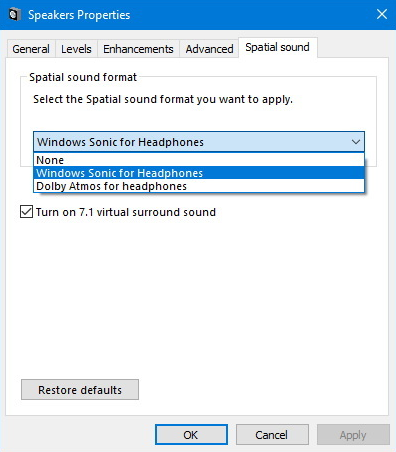Comment changer l'image de profil sur Spotify
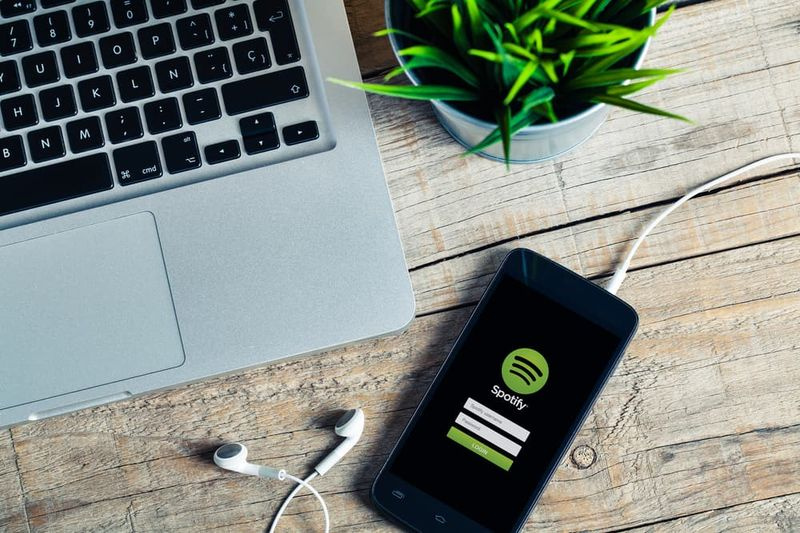
Cette zone S vous apprend à changer de photo de profil sur Spotify. Le guide couvre les étapes pour changer l'image de profil sur Spotify à partir de l'application Windows 10 ou du
Parcourir les sujets de publication
- Comment changer l'image de profil sur Spotify à partir de l'application de bureau
- Comment changer l'image de profil sur Spotify à partir de l'application Android
Comment changer l'image de profil sur Spotify à partir de l'application de bureau
Suivez les étapes ci-dessous pour modifier l'image de profil Spotify à partir de l'application de bureau :
- Depuis l'application de bureau, connectez-vous à votre compte Spotify.

- Cliquez ensuite sur le nom de votre profil pour charger votre profil. Le nom de votre profil se trouve en haut à droite de l'application.

- Ensuite, cliquez sur Changer . (Voir la partie en surbrillance de l'image ci-dessus). L'option de téléchargement d'une image se chargera. Accédez au dossier sur votre ordinateur où vous avez l'image que vous souhaitez utiliser. Sélectionnez ensuite l'image.
 L'image que vous sélectionnez doit être .jpeg'ez-toc-section' id='How_to_Change_Profile_Picture_on_Spotify_from_the_Android_App'>Comment changer l'image de profil sur Spotify à partir de l'application Android
L'image que vous sélectionnez doit être .jpeg'ez-toc-section' id='How_to_Change_Profile_Picture_on_Spotify_from_the_Android_App'>Comment changer l'image de profil sur Spotify à partir de l'application Android L'étape pour changer l'image de profil sur votre compte Spotify est un peu différente de l'application de bureau. Alors que l'application de bureau vous permet de télécharger une image depuis votre ordinateur, avec l'application mobile, vous vous connectez à votre compte Facebook.
Avant d'effectuer cette tâche, assurez-vous que vous êtes connecté à l'application Facebook sur votre smartphone.
Voici les étapes :
- Connectez-vous à votre compte Spotify sur l'application mobile. Cliquez ensuite sur le bouton Accueil.

- Ensuite, dans le coin supérieur droit de l'application, cliquez sur l'engrenage (paramètres). Votre profil va se charger.

- Faites défiler vers le bas jusqu'à ce que vous trouviez Connectez-vous à Facebook .

- Ensuite, cliquez sur Connectez-vous à Facebook . Spotify tentera de se connecter à votre compte Facebook.

- Pour l'autoriser, cliquez sur le compte Facebook auquel vous souhaitez vous connecter. Pour le mien, j'ai cliqué sur Continuer en tant que Victor.
 Après avoir mis à jour votre photo de profil, il faudra un certain temps pour que les modifications se reflètent dans votre compte Spotify. Les modifications seront également répercutées sur l'application de bureau.
Après avoir mis à jour votre photo de profil, il faudra un certain temps pour que les modifications se reflètent dans votre compte Spotify. Les modifications seront également répercutées sur l'application de bureau.Une fois que votre profil Spotify commence à utiliser votre photo de profil Facebook, vous pouvez la modifier de deux manières :
- En changeant la photo de profil depuis l'application de bureau (voir les étapes dans la première section de ce guide)
- En mettant à jour la photo de profil sur votre compte Facebook.
Pour empêcher Spotify d'utiliser votre photo de profil Facebook, déconnectez Facebook de votre compte Spotify.
J'espère que vous avez trouvé cette zone S utile. Si vous l'avez trouvé utile, veuillez voter Oui à la question Ce message était-il utile ci-dessous.
Alternativement, vous pouvez poser une question, laisser un commentaire ou fournir une rétroaction avec le formulaire Laisser une réponse qui se trouve à la fin de cette page.
Enfin, pour plus de musique et de vidéos en streaming S Zones, visitez notre page Musique et vidéo en streaming.